Стикеры: где брать и как настроить
Содержание:
- С помощью бота
- С компьютера
- Популярные
- Через сайты
- Популярные стикеры
- Как отправить стикер в Телеграм
- С телефона
- Как создать стикеры в Телеграмме: все варианты
- Создание селфи-стикера самостоятельно
- Что такое стикеры
- Как создавать стикеры
- Где взять стикеры для Telegram
- На компьютере
- На телефоне
- Что еще может сделать робот
- Как установить стикерпак?
С помощью бота
Независимо от платформы, будь то ПК, Андроид или iPhone, стикеры загружаются в Телеграм только через официальный бот @Stickers. Он обладает всеми необходимыми функциями для управления своими стикерами.Доступны такие действия:
- создание масок
- создание стикеров (в том числе анимированных)
- добавление, редактирование и удаление стикеров
- просмотр статистики использования стикерпака и отдельных наклеек
- удаление наборов
На Андроид
Заходим в приложение Телеграм на вашем устройстве. Как и на ПК, стикеры на устройствах Андроид создаются через специальный бот. Вписываем в строку поиска @Stickers. Запускаем бот и в списке предложенных команд выбираем /newpack, даём стикерпаку название и загружаем готовое изображение.
Потом загружаем готовое изображение в бот и подбираем подходящий к нему смайлик. Для публикации каждого последующего стикера пишем боту команду /publish.
С компьютера
Процедура установки стикеров на компьютере всё та же. Ищем бота в поиске, активируем его и следуем инструкциям.
Инструкция по загрузке стикеров с компьютера:
- Открываем приложение Telegram и вводим в поиске «Stickers»
- Далее у нас открывается уже известный диалог с ботом. Для активации бота нажимаем «Запустить».
- Затем бот присылает список команд. Отправляем боту сообщение, в котором напишем команду «/newpack».
- Далее выбираем название для наших стикеров и оттправляем это название боту.
- И в конце бот присылает правила, о которых мы говорили ранее. После того, как вы с ними ознакомитесь, можно отправить файл в формате PNG. Для этого нажимаем на скрепу и загружаем фото.
Популярные
Немногие знают, но в телеграм есть специальный раздел, посвященный популярным на данный стикерам. Данный список динамический и периодически меняется в зависимости от предпочтений пользователей.
На телефоне
Для начала рассмотрим инструкцию для перехода в данный раздел с помощью смартфонов под управлением OC Андроид и IOS.
Android
- Открываем приложение и переходим в настройки.
- В появившемся окне нас интересует пункт «Настройка чатов».
- Переместитесь в самый низ появившегося списка до пункта «Стикеры и маски» и тапните по нему один раз.
- Здесь и располагается нужный нам раздел.
- Открыв его достаточно выбрать подходящий набор и нажать на «Добавить».
iPhone
- Для начала переходим в настройке. Нажимаем на иконку шестеренки на нижней панели справа.
- В отличие от Андроид нам не придется перемещаться дальше, так как нужный нам пункт меню располагается именно здесь.
- Теперь перемещаемся в раздел «Популярные».
- Последним шагом будет добавление понравившегося варианта в личную коллекцию.
На компьютере
Версии мессенджеров для персональных компьютеров и ноутбуков зачастую менее популярны, чем их мобильные аналоги, хотя и обладают практически идентичным функционалом.
Через браузер
К сожалению, использование браузерной версии для решения нашей задаче невозможно. Несмотря на очевидные преимущества данной версии мессенджера, она обладает существенно меньшим количеством инструментов. Наборы стикеров не стали исключением и доступны лишь в полноценной десктоп программе.
Desktop версия
- Вызываем боковое меню кликом на 3 горизонтальные полосы в левом верхнем углу экрана и выбираем «Настройки».
- По аналогии с инструкцией для Android выбираем «Настройка чатов».
- Далее нам потребуется кликнуть на «Редактировать наборы».
- На экране появятся уже добавленные пакеты, для перемещения в популярной кликаем на соответствующий пункт меню.
- Осталось добавить подходящий вариант.
Через сайты
Последним способом поиска будут специальный сайты-агрегаторы, позволяющие добавлять сотни уникальным стикер-паков.
- В качестве примера используем сайт https://tlgrm.ru/stickers. Открыв его в любом браузере, вы сразу попадете на главную страницу, где возможно использовать строку поиска или перейти к просмотру всех доступных вариантов. В данной инструкции мы используем вариант из списка.
- Перейдя на его страницу, вы увидите количество скачиваний, а также возможность добавления. Кликаем на неё левой кнопкой мыши.
- Система автоматически переместит вас к программе или приложению и предложит пополнить коллекцию новой работой.
Теперь вы знаете как искать стикеры в telegram с помощью всех доступных на данный момент способов. Спустя некоторые время каждый пользователь находит для себя уникальный набор инструментов для общения и использует его на постоянной основе. Многие начинающие художники добавляют собственные работы в общий доступ для привлечения клиентов, так что нередко при поиске можно наткнутся на качественные работы и использовать их в переписке с друзьями.
Популярные стикеры
Картинки собраны по группам, объединенные одним стилем или назначением. Такие группы называют стикерпаками. Существуют изображения статические или анимированные. Рассмотрим список самых популярных стикеров Telegram.
Праздники
Такие стикеры востребованы среди юзеров, которые хотят создать атмосферу праздника. В каталоге: https://telegram.org.ru/stickers/holiday/ можно найти праздничную атрибутику, начиная с торта со свечами, заканчивая новогодней елкой и украшениями. Организовать настроение праздника в сообществе легко, когда под рукой есть соответствующие картинки.
ВК
В категории «Стикеры ВКонтакте»: https://ru.telegram-store.com/catalog/product-category/stickers/st-vk-stickers-ru/ – представлен широкий выбор стикерпаков на разную тематику. Наборы сортируются по популярности или дате добавления: стикеры-смайлики, приветствующие картинки, наборы про любовь или праздничные изображения.
Животные
Ни одно приложение не обходится без изображений животных. Милые котики, пушистые зайчики покоряют интернет, а теперь и Telegram. Здесь https://telegram.org.ru/stickers/animals/ представлены разнообразные прикольные зверушки, которые помогают выразить эмоции в чате, переписываясь с другом или второй половинкой.
Известные личности
Подборка персонажей включает: политиков, спортсменов, певцов, артистов и других личностей. Посмотреть полный список можно здесь: https://tlgrm.ru/stickers/MemeStickers.
Любовь
В каталоге стикерпаков https://ru.telegram-store.com/catalog/product-category/stickers/st-communication-and-relationships-ru/st-love-ru/ имеются изображения с различными эмоциями, поздравлениями с днем Святого Валентина и другие варианты, которыми делятся со второй половиной.
Мемы
Иногда одна картинка говорит больше, чем десятки слов. Такие изображения становятся популярными в интернете, их называют мемами. В этой категории https://telegram.org.ru/stickers/memes/ представлены жесткие и яростные комиксы, добрые и примитивные, а также масса других вариантов.
Мультфильмы
Персонажи из известных мультфильмов собраны в одной категории: https://telegram.org.ru/stickers/cartoon/. Если пользователю Телеграма нравятся смешные мультяшные герои, он использует изображения в групповом сообществе или чате.
Няшные
Самые милые и няшные эмодзи представлены тут: https://about-telegram.ru/tag/milye/. Картинки доступны для бесплатного скачивания и установки в программу.
Фильмы и сериалы
Для фанатов в каталоге https://telegram.org.ru/stickers/cinema/ собран топ персонажей из сцен фильмов, сериалов, телепередач.
Собаки
Категория «Собаки» не менее популярна, чем изображения котов. Найти подходящий стикер можно в каталоге: https://tlgrm.ru/stickers/dog_collection.
Другие животные
Кроме привычных собак и кошек, в этой категории собраны и другие звери-эмоджи: telegram-store.com/catalog/product-category/stickers/st-animals-ru/st-other-ru/.
Политики
Смешные и оригинальные стикеры на соответствующую тематику представлены в каталоге: https://ru.telegram-store.com/catalog/product-category/stickers/st-famous-people-ru/st-politicians-ru/.
Исторические
Любителям истории понравится рубрика: telegram-store.com/catalog/product-category/stickers/st-famous-people-ru/st-historical-persons-ru/.
Черные
Стикерпаки с черным юмором также популярны среди пользователей Телеграма: https://about-telegram.ru/tag/chernyj-jumor/.
Как отправить стикер в Телеграм
Существует несколько простых способов отправить стикер своему собеседнику.
Во-первых, чтобы отправить стикер, можно ввести смайлик в окне ввода сообщения в Телеграм, а дальше выбрать один из всплывающих стикеров привязанных к этому смайлу.
Во-вторых вы можете открыть панель стикеров у себя в Телеграм и выбрать один из стикеров для отправки.
Зайти в панель стикеров можно придерживаясь такого алгоритма: нажать в чате внизу на значок ввода смайликов, который выглядит как улыбающийся смайл, а затем выбрать вкладку “Стикеры”. В мобильном телефоне вместо вкладки с таким названием нужно выбрать улыбающийся квадратный значок.
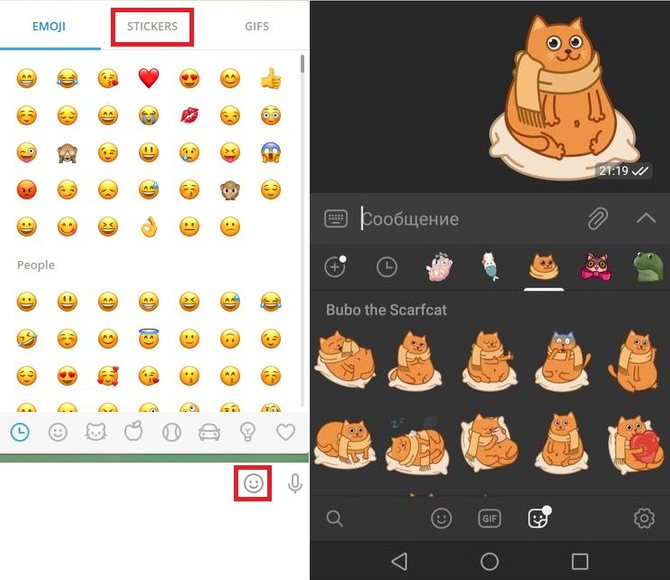
Воспользуйтесь сортировкой стикеров по стикерпакам, поиском по стикерам или используйте вкладку “Недавние стикеры”, чтобы выбрать тот стикер, который хотите отправить в свой чат. Нажмите на него, чтобы эта наклейка появилась в вашей переписке.
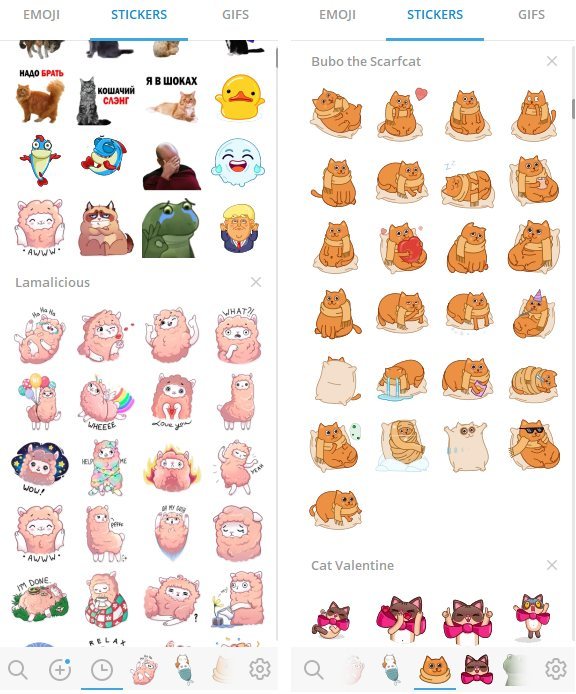
А еще можно просто отправить в чат один из стикеров того стикерпака, который повстречался вам в переписке, даже не добавляя его к себе. Это совсем не сложно, достаточно просто нажать на значок этого стикера и выбрать другой подходящий стикер из этого же стикерпака. Простой и удобный инструмент!
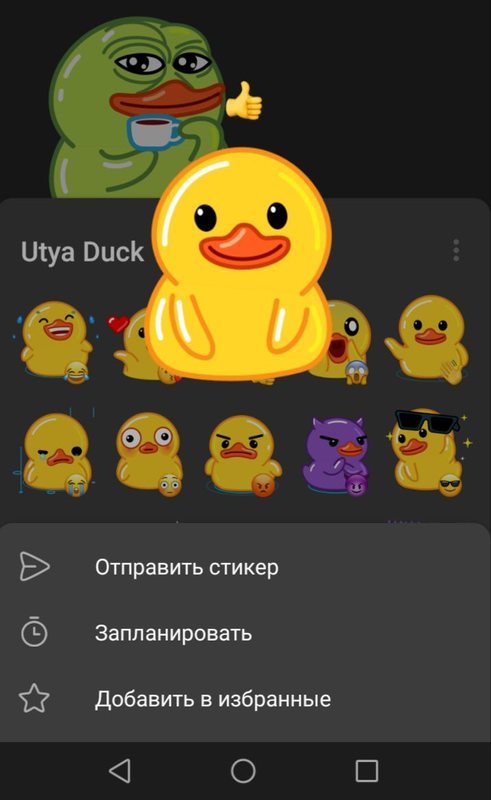
Как видите, Телеграм очень гибкий мессенджер и предоставляет пользователям максимально широкий набор способов пользоваться стикерами в Телеграм. У вас всегда будет много вариантов того где найти, откуда загрузить и как отправить понравившиеся вам наклейки.
Стикеры не только помогают нам разнообразить свое общение в мессенджере, но и существенно упрощают передачу смыслов, а также экономят наше время. Иногда вместо того, чтобы описывать свои эмоции в нескольких предложениях достаточно просто отправить один-единственный стикер.
Эти прекрасные, часто забавные и по настоящему смешные картинки делают любое общение ярче и насыщеннее, сближают людей, помогая нам всем передавать свои эмоции сквозь любые расстояния в виде стикеров в Телеграм.
С телефона
Официально в приложении телеграма нет настроек для загрузки своих стикеров. Однако, есть бот под названием «Stickers», который берет на себя всю работу. Его следует найти в поисковом запросе и активировать. Далее он дает инструкцию по загрузке пака стикеров. Давайте посмотрим поближе.
Инструкция по загрузки стикеров с телефона:
- Открываем приложение и переходим в «Настройки».
- Далее выбираем «Настройки чатов».
- Пролистываем в самый низ и нажимаем на «Стикеры и маски».
- В открывшемся диалоговом меню написано, что стикеры можно добавить с помощью бота. Нажимаем на «@stickers».
- Далее открывается чат с ботом, которого необходимо активировать. Нажимаем «Старт».
-
После того как бот прислал нам команды, значит он активирован. Далее вводим команду «/newpack» для загрузки набора стикеров. Стоит заметить, что это не единственная команда и у бота есть еще много интересных команд.
/newpack — создать новый набор стикеров;/addsticker — добавить стикер в набор;/editsticker — редактировать эмодзи;/publish — опубликовать пак;/delsticker — удалить стикер;/delpack — удалить пак.
- Затем бот нас просит выбрать название для набора стикеров. После того, как вы определились с названием, отправьте ему название в качестве сообщения.
- Осталось только загрузить свой стикер. Для этого нажимаем на скрепку и загружаем нужное фото как файл, потому что если загрузить как фото, то телеграм не загрузит ваш стикер.
Как создать стикеры в Телеграмме: все варианты
На практике существует несколько способов, как в Telegram сделать свои стикеры. Приведем инструкцию для каждого из вариантов.
С помощью телефона
Наиболее простой метод — создать стикер для Телеграм на смартфоне. Здесь подходы могут отличаться в зависимости от версии ОС.На Андроид:
Установите приложение «Мой Стикер Maker».
- Загрузите картинку, обведите ее, а после этого подгоните края более точно.
- Жмите на галочку и выберите пункт Save as Sticker.
На Айфоне:
- Запустите программу Stickers for Telegram из магазина App Store. Программа автоматически делает стикеры в формате PNG и размером 512х512.
- Выберите изображение с помощью инструмента Choose a picture.
- Выделите нужную область с помощью маркера.
- Уберите неровности ластиком и жмите на символ глаза для просмотра результата.
- Кликните на PNG, а после этого Add it to a pack. Далее открывается бот для добавления новых картинок в профиль Телеграмма (на этом вопросе мы остановимся ниже).
Минус приложения в том, что оно не делает изображение необходимого формата. После подготовки предварительного стикера нужно сделать правильный размер. Для этого применяется приложение Photo & Picture Resizer. Установите его, загрузите картинку и выставьте правильные габариты. Ширина и высота должны быть по 512 пикселей.
Стикер из фотографии в Фотошоп
Как вариант, можно сделать стикеры Telegram из фото в Photoshop. Это сложнее, чем в первом варианте, но тем не менее расскажем общий алгоритм действий:
- Откройте программу и подготовьте изображение для Телеграмма. Первое, что необходимо сделать — создать файл разрешением 512х512 с прозрачным фоном. Стикер с другим размером не подойдет. Для этого войдите в Файл, а после этого Новый. В открывшемся поле задайте ширину и высоту по 512 и жмите ОК.
- Откройте фотографию, из которой вы планируете сделать стикер для Телеграмма. Жмите на кнопку Файл и Открыть. Выберите нужный документ и загрузите его на ПК.
- Используйте инструмент Быстрое выделение или лассо для обводки персонажа. Пройдите по всему периметру. Чтобы сгладить края, используйте раздел Выделение и маска.
- Копируйте выделенную область на новый слой. Для этого жмите на кнопку Создать новый слой справа внизу и вставьте в него объект. При этом на втором слое должен быть черный фон.
- Выровняйте наклейку для Телеграмма по размеру. Если картинка выходит за пределы установленных границ, необходимо сделать ее нужного размера. Жмите на Ctrl+T, зажмите Shift, возьмитесь за угол и потяните его к центру будущего стикера для Телеграмма. Такой подход позволяет сохранить пропорции.
- Уберите остатки старого фона с помощью ластика.
- Добавьте фон. Для этого перейдите к основному объекту с фото, выберите инструмент Stroke, а в нем задайте цвет и размер контура. В результате получится изображение с белой обводкой.
По желанию добавьте текст. Для этого жмите на букву Т на панели инструментов, поставьте курсор в необходимое место и сделайте надпись. После этого форматируйте текст и удалите рабочий черный фон.
Теперь объедините слои, если их было несколько. После этого войдите в пункт Файл и жмите на кнопку Сохранить как. Выберите место и формат PNG. Вот и все. Вам удалось сделать стикер для Телеграмма в Фотошопе. Остается его добавить в программу. Как это сделать, рассмотрим в конце статьи.
Вот в этом видео подробно показан алгоритм
Стикер из рисованных картинок
Как вариант, можно сделать оригинальный стикер для Телеграмма с помощью других графических редакторов, к примеру, GIMP, Пеинт, Movavi и других. Но более простой путь — нарисовать картинку от руки или заказать ее у профессионального дизайна. Желательно делать сразу группу изображений, показывающих разные эмоции — веселье, слезы, грусть, любовь и т. д
Важно, чтобы каждая наклейка имела свой уникальный стиль
Если вам удалось сделать картинку, ее необходимо отсканировать или просто сделать фото. Далее выполните такие шаги:
- Откройте Coral Draw или Adobe Illustrator.
- Сделайте новый слой и обведите эскиз с помощью элементов Фигуры и Перо. Предварительно закрепите слой с эскизом, установив специальный значок. На этом этапе можно добавить новые детали или внести изменения.
- Раскрасьте будущий стикер. Цвета желательно подобрать заранее.
- Добавьте пожеланию объем, нарисуйте тени и блики.
- Сделайте обводку. Для этого войдите в раздел Объект, создайте контур параллельно основной линии картинки и копируйте его на новый слой.
Этих действий достаточно, чтобы сделать новый стикер и в дальнейшем использовать его в Телеграмме.
Создание селфи-стикера самостоятельно
Как мы выяснили ранее, стикеры для Инстаграмма создаются при помощи встроенных редакторов социальной сети из фотографии. Для работы следуйте инструкции:
- Снимите или добавьте новую фотографию в сторис, выбранную из галереи.
- Кликните по значку для добавления наклейки в редакторе сторис.
- Выберите символ в виде камеры.
- Появится область, куда добавляется фотография. Над областью находится камера.
- Готовый снимок поворачивается, увеличивается, перемещается.
- Меняется рамки, форма при нажатии на области на снимке.
- К готовому фото добавляются рисунки, надписи, разные картинки. Стикер созидается по вашему желанию.
- Далее опубликуйте результат в сторис социальной сети, сохраните на смартфоне.
Инструкция, как сделать свои стикеры в Инстаграм, работает для всех устройств на разных операционных системах.
Что такое стикеры
Эпоха обычных смайликов давно ушла в прошлое, вместе с Аськой и ей подобными мессенджерами. Теперь недостаточно простой улыбающейся желтой рожицы, чтобы передать весь спектр эмоции пользователей. Именно поэтому стикерпаки пользуются большой популярностью и постоянно обновляются.
Стикеры представляют собой небольшие тематические картинки на прозрачном фоне, с характерной белой окантовкой и тенью. За счет особого оформления они очень напоминают обычные наклейки, отсюда и такое говорящее название.
Сама картинка оформляется в любом стиле, может передавать эмоции или просто быть интересной или красивой. Нередко встречаются стикеры, состоящие только из текста. Они содержат в себе крылатые фразы или наиболее часто используемые выражения. За счет использования таких «наклеек» значительно экономится время при написании сообщения или ответа собеседнику.
При создании стикерпака стоит учитывать, что это именно та сфера деятельности, где ценится минимализм и отсутствие внимания к мелким деталям. Изображение должно быть емким, приятным для глаза и достаточно простым, что пользователь, увидевший его впервые, сразу понял его посыл.
Тем, кто относится к стикерам несерьезно, давно пора понять, что теперь это не просто красивые картинки, а настоящий инструмент маркетинга. При правильном подходе он позволяет ненавязчиво продвигать товар или бренд.
Так рассмотрим же подробнее, для чего нужны стикеры:
Красочно и доступно передают эмоции пользователя. Не всегда можно в двух словах описать свое эмоциональное состояние или реакцию на определенное событие. А подходящая наклейка позволит максимально точно донести до собеседника весь спектр эмоций, испытываемый отправителем в данный момент.
Экономят время при наборе сообщения. Слова здесь излишни. Классная картинка – и готов интересный и остроумный ответ
Привлекают внимание пользователей и увеличивают количество просмотров канала. Классные и постоянно обновляющиеся стикерпаки – это один из поводов подписаться на канал
И даже если пользователя интересуют только красивые картинки, со временем он начнет обращать внимание и на иной контент канала, а возможно заинтересуется продвигаемой идеей/товаром.
Разбавляют атмосферу в рабочем чате. Нередко компании создают общий чат для своих работников в мессенджерах. Использование собственных тематических стикеров позволит не только оживить общение и ускорить решение некоторых вопросов, но и укрепляет отношения в коллективе, корпоративный дух.
Транслируют корпоративный стиль компании. Если оформить стикеры в цветах фирмы или с использованием ее логотипа, можно неплохо продвинуть ее в Телеграме. Пользователи станут быстро узнавать дизайн компании и подсознательно отдавать предпочтение именно ее продукции.
Кроме всего вышеперечисленного, не стоит забывать и про эстетическое удовольствие, которое дарят интересные и красивые наклейки. Некоторые пользователи создают их самостоятельно, в соответствии со своим вкусом. И нередко для этих целей используются фотографии. Но несмотря на лояльность Телеграмма к инициативе и творческому полету пользователей, существует целый ряд требований к стикерам. При их несоблюдении просто не получится загрузить наклейки в мессенджер.
Как создавать стикеры
Стоит выделить несколько платформ для создания стикеров: смартфоны под управлением Андроид и IOS, а также персональные компьютеры или ноутбуки. Каждый из вариантов покажется удобным в определенных ситуациях.
Через телефон
У Google и Apple совершенно разная политика в предоставлении возможности продажи приложения через их магазин. Соответственно и варианты программ для смартфонов будут отличаться в зависимости от OC.
Android
Рассмотрим наиболее удобные и обширные с точки зрения функционала приложения под Андроид.
Stickers Creator Ad
В отличие от программы выше, это приложение поддерживает русский язык, что станет существенным подспорьем для большинства русскоязычных пользователей. Однако некоторые отзывы в Google говорят о его нестабильной работе и периодических вылетах, но, это скорее частный случай с учётом средней оценки в 4.2 звезды.
https://play.google.com/store/apps/details?id=stickermaker.telegramsticker.maketelegramsticker.tgsticker
Sticker Maker for Telegram
Последний вариант является самой высоко оценённой работой из представленных. Его средняя оценка 4.7, а отрицательные отзывы связаны с некорректной работой старых версий, ошибки которых уже исправили в свежих обновлениях. Несомненным плюсом будет наличие русского языка и творческий подход к работе.
https://play.google.com/store/apps/details?id=com.guerri.federico.stickerscreatorad3
IPhone
Если говорить об IOS, то возглавит данный список неизвестный в широких кругах вариант. Однако он обладает ненавязчивой рекламой и простой системой выгрузки в мессенджер.
Sticker Tools
Оказавшись на главном экране тапните на кнопку «Новый стикер».
Здесь нас интересует большая красная кнопка в левом углу экрана. Она позволяет открыть меню выбора режима создания.
В данном примере используется режим «Text»
Если вы хотите использовать фотографию в качестве основы, потребуется выбрать иконку фотоаппарата или пейзажа.
Пишем подходящий текст и тапаем на зеленую кнопку «Done».
Теперь обратите внимание на кнопку «Export» сверху.
Останется выгрузить полученное изображение в телеграм и установить его в качестве стикера.
Прямая ссылка для скачивания: https://apps.apple.com/ru/app/sticker-tools/id1125811820.
Стикеры из фото
Данный пример отлично подойдет для пользователей, решивших использовать фотографию в качестве основы. Приложение выгодно отличается от конкурентов алгоритмами создания прозрачного фона и большим количеством инструментов для обработки фото. Программа также позволяет экспортировать работы в Whatapp и Viber.
https://apps.apple.com/ru/app
Stickerfy
Последним вариантом для IOS будет стикефлай. Скачавшим предлагается на выбор использовать более 1000 шаблонов, а также загружать селфи и использовать его в качестве основы. Приложение обладает современным дизайном и отзывчивой технической поддержкой.
https://apps.apple.com/ru/app/stickerfy
Через компьютер
У пользователей персональных компьютеров выбор инструментов для работы существенно больше. Фактически достаточно одного Photoshop для реализации любой идеи.
Editor.pho.to
В интернете имеется множество онлайн-сервисов, предлагающих схожие между собой услуги. В качестве варианта бы будем использовать editor.pho.to.
Фотошоп
Если у вас установлен Adobe Photoshop, то те же действия можно выполнить с помощью данной программы. В противном случае для решения поставленной задачи достаточно использования любого онлайн-сервиса.
Pixlr
В качестве альтернативы первому способу предлагаем использовать ПиксЛР https://pixlr.com. Он обладает схожим функционалом и позволяет в пару кликом подготовить собственный вариант стикеров. Единственная его проблема заключается в частичной локализации на русский язык, что будет неудобно в ряде случаев.
Читайте: Как добавить свои стикеры в Телеграм
Теперь вы знаете как самому сделать стикеры для телеграм на всех доступных для платформы устройствах. Каждый из вариантов предлагает различные инструменты для реализации задуманной идеи. Останется подобрать наиболее подходящие именно вам и приступить к созданию уникального стикер-пака.
Где взять стикеры для Telegram
Поиск стикеров в Телеграмме увлекательное и затягивающее занятие, особенно для пользователей, которые знают толк в «наклейках». По одной такие наклейки не добавляются, только готовыми пакетами, но если у пользователя есть время и желание, тогда можно с помощью бота @sticker создать собственный стикерпак из любимых наклеек, установив их порядок и количество.
Осталось дело за малым – решить, где брать стикеры в Telegram. Основные способы найти наклейки для своей коллекции:
- подключить из стандартных наборов в приложении в нашем каталоге стикеров;
- найти в каталогах на сайтах;
- прибавить напрямую из ленты чата;
- найти с помощью StickerBot;
- найти по названию.
Как найти стикеры в Телеграмме в меню приложения
Для этого потребуется:
- Открыть в приложении любой чат и тапнуть по значку эмодзи.
- Переключиться на панель стикерпаков.
- Нажать по значку «Добавление».
- С помощью кнопки пополнить свою коллекцию стикеров, которые понравятся.
Как в Телеграмме искать стикеры, которые использовались в чате
Разработчики предусмотрели ситуацию, когда пользователи видят в ленте чата наклейку из набора, который хотел бы использовать. Чтобы увидеть всю подборку, достаточно просто тапнуть по наклейке – в приложении откроется весь стикерпак.
Как искать стикеры в Telegram через каталоги сайтов
Сайты нередко готовят подборки стикерпаков, мы тоже позаботились о своих читателях и кропотливо собрали почти две сотни наборов наклеек в нашим каталоге Телеграм стикеров . Коллекция постоянно пополняется, и воспользоваться ей совсем не трудно:
- В каталоге надо кликнуть мышкой по стикеру, который надо посмотреть или скачать.
- Нажать кнопку «Скачать».
- Откроется мессенджер. Если на устройстве не заданы настройки по умолчанию, тогда браузер спросит разрешения открыть онлайн версию или установленное приложение. В открывшемся окне нажать «Установить».
Подобным образом можно воспользоваться и каталогами других сайтов.
Как найти стикеры в Telegram с помощью SticKerBot
Этот метод подойдет пользователям совсем не знакомым с популярными наклейками или при необходимости наиболее точно передать эмоцию. Для этого потребуется:
- Открыть и запустить такого бота, как @sticker (не путать с ботом для создания стикерпаков).
- Набрать в поле для сообщений ник бота и через пробел эмодзи, которая выражает нужную эмоцию. Отправлять сообщение не требуется. Бот предложит варианты (десятки и сотни) из разных наборов. Надо выбрать нужный и тапнуть (кликнуть мышкой) по нему.
- Стикер появится в ленте диалога с ботом. Тапнуть по нему.
- Пополнить свою коллекцию стикерпаков.
Как искать стикерпаки по названию
При создании набора наклеек, мессенджер присваивает этому стикерпаку уникальное имя, с помощью которого набор легко найти. Например, пользователь хочет подключить такой популярный пакет стикеров, как «Южный парк» (southpack):
- Потребуется набрать в сообщение (можно самому себе) или открыть адрес через браузер tg://resolve?domain=addstickers/ после последнего слеша добавляем название пакета southpack.
- Нажать на ссылку.
На компьютере
Для того, чтобы создать набор стикеров при помощи компьютера существует два способа. Первый это создать стикер онлайн, а второй – с помощью программы. Рассмотри два случая.
Через сайт
Инструкция:
- Для начала находим интересную картинку, например, можно ввести в Google запросы «Коты».
- Далее выбираем понравившуюся картинку и сохраняем ее на рабочий стол.
- Затем следует выбрать онлайн сервис для создания стикеров. Вы можете выбрать любой, который вам нравится. В нашем случае будем рассматривать сервис PIXLR. Переходим на сайт https://pixlr.com/x/ и нажимаем «Open Photo». Загружаем картинку.
- Картинка успешно загружена на сервис. Первое, что следует сделать – это изменить размер 512х512 пикселей, для этого следуем инструкциям на фото.
- Нажимаем «Apply». Далее добавим надпись к фотографии.
- Готово, осталось только сохранить свой стикер. Учтите, что при сохранении файла следует указать формат PNG. Для этого нажимаем кнопку «Save» справа внизу и выбираем формат PNG.
Когда все стикеры будут готовы можете загрузить их в Телеграмм
С помощью программы Adobe Photoshop
Воспользуемся программой Adobe Photoshop.
Инструкция:
- Открываем программу и загружаем картинку.
- Далее находим вкладку «Контуры», в ней выбираем «Рабочий контур» и нажимаем на «Образовать выделенную область».
- Затем выбираем значение равное единице в радиусе растушевки и нажимаем «ОК».
- Осталось сделать размер картинки 512х512. Для этого нажимаем «Файл» → «Новый», после чего открывает окошко, в котором указываем нужный нам размер.
- Теперь ваша картинка готова, осталось ее сохранить в формате PNG.
Смотрите инструкцию: Как добавить свой набор стикеров в Телеграм
Теперь вы знаете как легко и быстро создать свои стикеры в телеграмме. Для этого потребуется загрузить сторонний софт и выбрать абсолютно любую фотографию. В дополнении следует сказать, что для пака стикеров потребуется сделать несколько стикеров.
Рекомендуемые сервисы для Telegram:
- Godlikes — Качественные подписчики по специальной цене! Стоимость 1-го подписчика всего 5,5 рубля! ️ 5 дней контроля отписок!
- Morelikes — Накрутка просмотров: 128 руб. за 100 шт., подписчиков: боты от 0.74 руб , живые подписчики от 3.36 руб. за 1 шт.
- Bosslike.ru — ️️️ Бесплатные подписчики и просмотры ️️️
- Mrpopular — подписчики от 0.14 руб ️; просмотры от 0.09 руб ️
На телефоне
Рассмотрим по одному примеру создания стикеров на Android и iPhone устройствах.
Android
Существует множество приложений для создания наборов стикеров, но мы рассмотрим на примере «Stickers Creator Ad».
Инструкция создания стикеров на Android:
- Первое, что следует сделать – это зайти в Google Play и скачать приложение «Stickers Creator Ad».
- Далее заходим в приложение и нажимаем на крестик, после чего откроется галерея для выбора фотографии, которая в будущем станет стикером.
- Затем открывается наша выбранная фотография, которую нужно обрезать. Однако, следует знать, что обрезать очень маленький фрагмент не получится. Программа попросту не даст этого сделать, поэтому выбирайте область побольше.
- После того как мы обрезали картинку, нам предлагают стереть фон, если это необходимо. Здесь же можно приблизить или отдалить картинку.
- Далее можно изменить ориентацию или отзеркалить стикер.
- И в заключении можно добавить эмодзи.
- Ваш стикер готов, теперь его можно загрузить из галереи.
Подробная инструкция Как загрузить свои стикеры в Телеграм
iPhone
В качестве примера возьмем приложение «Stickers for Telegram».
Инструкция как сделать стикеры на iPhone:
- Открываем AppStore и загружаем приложение «Stickers for Telegram».
- Далее нажимаем на крестик и выбираем нужное фото.
- Затем выбираем ту область, из которой желаете сделать стикер. Для продолжения нажимаем на самолетик.
- Теперь всё готово, можете сразу сохранить стикер в нужном формате PNG.
Что еще может сделать робот
Программка умеет не только создавать, но и редактировать. С помощью таблицы соберем несколько проверенных кодов для любителей экспериментировать:
| /addsticker | Дополняет набор новыми иллюстрациями |
| /ordersticker | Меняет последовательность картинок |
| /editsticker | Редактирует смайлы и маски |
| /delsticker | Удаляет отдельно взятый рисунок |
| /delpack | Удаляет весь пакет |
Если хочется узнать, какие миниатюры самые ходовые или насколько определенный комплект популярнее другого, открываем в Телеграм диалог с роботом: /start. Придется сделать небольшой допрос:
| /stats | Статистика по отдельному стикеру в Телеграм |
| /top | Топ стикеров |
| /packstats | Статистика по набору стикеров |
| /packtop | Топ наборов |
| /topbypack | Топ стикеров в наборе |
| /packusagetop | Статистика использования Ваших наборов |
Как установить стикерпак?
Каждому пользователю доступна опция самостоятельного создания набора стикеров. Для этого потребуется воспользоваться ботом @sticker. Далее следовать инструкции:
Набрать команду «/newpack» и ввести название стикерпака.
Добавить картинку и эмоцию. При желании создать 1-120 изображений.
- Набрать команду «/publish», ввести имя латинскими буквами.
- Бот выдаст ссылку на стикерпак.
Полученную ссылку пользователь отправляет друзьям или добавляет в каталог стикеров.
В каталог стикеров добавляют эмодзи из интернета или создают собственные варианты изображений. Используя базовые знания фотошопа, пользователи придумывают оригинальные стикеры и отправляют картинки друзьям и знакомым.









